Het opslaan van Word-instellingen is nodig voor de gebruiker om snel toegang te krijgen tot de configuratie die vaak wordt gebruikt tijdens het werk. In dit opzicht zijn oudere versies van Microsoft Office-software veel handiger, omdat ze een ingebouwde opslagfunctie hebben, maar wanneer u in Office 2007 en hoger werkt, moet u uw toevlucht nemen tot het installeren van extra applicaties.
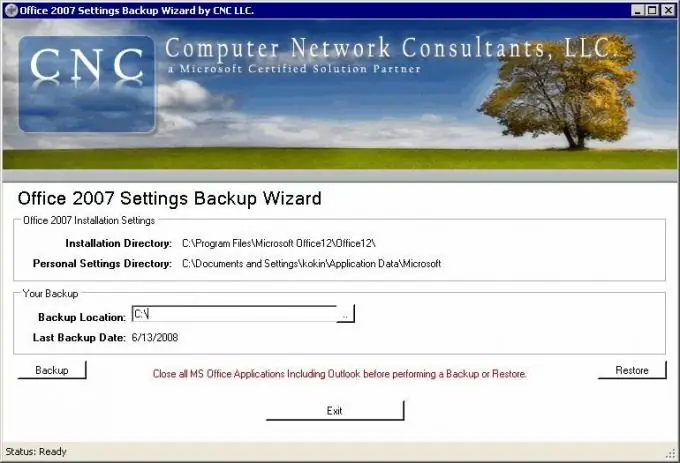
Noodzakelijk
- -NET Framework 2.0;
- - Programma Computernetwerkconsulenten.
instructies:
Stap 1
Ontdek welke versie van MS Office op uw computer is geïnstalleerd. Open hiervoor een van de applicaties en kijk in het venster dat bij het opstarten verschijnt welk jaar van uitgave daar is geschreven. Je kunt ook gewoon in het menu van geïnstalleerde programma's kijken naar de naam van de applicatie, die de informatie moet bevatten die je nodig hebt.
Stap 2
Als u een versie van Microsoft Office Word 2003 op uw computer hebt geïnstalleerd, gebruikt u de opdracht "Wizard Office 2003-instellingen opslaan". Dit geldt ook voor eerdere versies van de applicatie. Volg daarna de eenvoudige instructies van het menu in het nieuwe venster dat verschijnt en sla de programmaconfiguratie-instellingen op die u nodig hebt voor verdere snelle toegang.
Stap 3
Helaas ondersteunen latere versies van Microsoft Office-software deze handige functie niet, dus als je er een hebt geïnstalleerd, gebruik dan programma's van derden om je Word-instellingen op te slaan.
Stap 4
Download en installeer het programma Office 2007 Settings Backup Wizard Pro. De beste manier om dit te doen is door naar de website van de fabrikant Computer Network Consultants te gaan. Houd er rekening mee dat een internetverbinding vereist is om deze applicatie correct te installeren en te laten werken. Er zijn andere programma's die deze functie uitvoeren, maar dit specifieke softwareproduct is de officiële ontwikkeling van een Microsoft-partner, waardoor het het meest geschikt is voor alle functies van MS Office.
Stap 5
Open het programma. U krijgt een venster te zien waarin u de instellingen die u gebruikt bij het werken met Word kunt opslaan. Selecteer hiervoor de map in het programma om ze op te slaan en klik op de knop Back-up. Als u de waarden van de configuratieparameters wilt herstellen, klikt u op de knop Herstellen.






